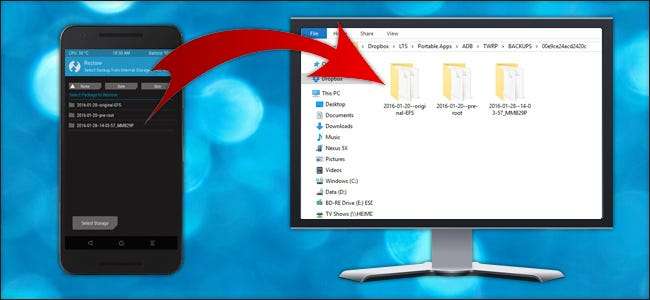
اگر آپ اپنے Android آلہ میں خلل ڈالتے ہیں تو TWRP بیک اپ آپ کا بیکن بچاسکتا ہے۔ لیکن اگر آپ کے فون پر جگہ ختم ہوگئی ہے – یا اگر آپ کو اس کا اسٹوریج مسح کرنے کی ضرورت ہے تو ، آپ ان بیک اپ کو ایک عام ADB کمانڈ کے ذریعے اپنے کمپیوٹر پر کاپی کرسکتے ہیں۔
اپنے کمپیوٹر میں TWRP بیک اپ کاپی کرنے کا طریقہ
متعلقہ: اینڈروئیڈ ڈیبگ برج یوٹیلیٹی ، ADB کو انسٹال اور استعمال کرنے کا طریقہ
بہت ساری اینڈرائڈ ہیکنگ کے ل your آپ کے فون کا صفایا کرنا ہوتا ہے ، اور آپ کے فون کا مسح کرنے کا مطلب ہے وہ بیک اپ ضائع کرنا – جس کی وجہ سے اگر آپ کو کوئی غلطی ہو جاتی ہے تو آپ کو بچانے کی ضرورت ہوتی ہے۔ لہذا ، اگر آپ اپنے فون کو مسح کرنے کا اندازہ لگاتے ہیں (یا ان کی حفاظت کے ل those بیک اپ کی دوسری کاپی چاہتے ہیں) ، تو آپ انھیں پہلے اپنے کمپیوٹر پر کاپی کریں۔
بدقسمتی سے ، یہ اتنا آسان نہیں ہے جتنا آپ کے فون کو مربوط کرنا اور TWRP فولڈر کو اپنے کمپیوٹر پر گھسیٹنا ہے۔ بہت سے معاملات میں ، آپ اپنے کمپیوٹر پر اس TWRP فولڈر میں کسی بھی بیک اپ کو نہیں دیکھ پائیں گے ، یہاں تک کہ اگر آپ انہیں اپنے فون پر دیکھ سکتے ہیں۔ لہذا ، آپ کو فائلوں کی کاپی کرنے کے لئے ADB کمانڈ لائن ٹول استعمال کرنا ہوگا۔
پہلے ، اس بات کو یقینی بنائیں کہ آپ کے پاس ADB کا جدید ترین ورژن نصب ہے ان ہدایات کا استعمال کرتے ہوئے . اگر آپ کرتے ہیں تو ، اپنے پی سی پر اپنے ADB فولڈر کی طرف جائیں اور ونڈو میں خالی جگہ پر شفٹ + رائٹ کلک کریں۔ "یہاں کمانڈ پرامپٹ کھولیں" کا انتخاب کریں۔
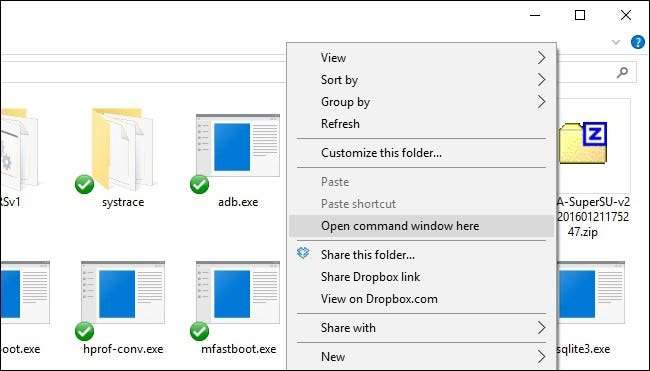
اگلا ، اپنے فون کو TWRP بحالی کے ماحول میں بوٹ کریں۔ اس میں عام طور پر حجم اور پاور بٹنوں کا ایک خاص امتزاج شامل کرنا ہوتا ہے۔ اگر آپ کو یقین نہیں ہے تو آپ کے آلے کیلئے Google ہدایات۔ اگر سب ٹھیک ہو جاتا ہے تو ، آپ کو واقف TWRP ہوم اسکرین دیکھنا چاہئے۔

اپنے فون کو USB کیبل سے اپنے پی سی میں پلگ ان کریں۔ اپنے کمانڈ پرامپٹ میں ، یہ یقینی بنانے کیلئے درج ذیل کمانڈ کو چلائیں کہ آپ کا آلہ ADB کے ذریعہ منسلک اور شناخت شدہ ہے۔
ایڈب ڈیوائسز
آپ کو اپنے آلہ کا سیریل نمبر پاپ اپ دیکھنا چاہئے ، جس سے یہ اشارہ ملتا ہے کہ یہ مربوط اور شناخت شدہ ہے۔

اب ، اپنے TWRP فولڈر کو اپنے کمپیوٹر میں کاپی کرنے کے لئے یہ کمانڈ چلائیں:
adb پل / ایس ڈی کارڈ / TWRP TWRP
یہ آپ کے TWRP فولڈر کو آپ کے کمپیوٹر پر ADB فولڈر میں "کھینچ لے گا"۔ اس میں کچھ وقت لگے گا ، لہذا صبر کریں اور اس وقت تک انتظار کریں جب تک کہ آپ کو کمانڈ پرامپٹ دوبارہ نظر نہیں آتا ہے۔
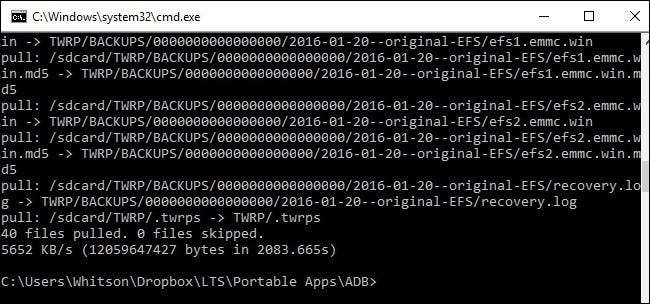
جب یہ ہوجائے تو ، آپ کمانڈ پرامپٹ ونڈو کو بند کرسکتے ہیں ، اپنا آلہ منقطع کرسکتے ہیں اور Android میں دوبارہ بوٹ کرسکتے ہیں۔ اب آپ کو اپنے فون کا صفایا کرنے کا احساس ہونا چاہئے ، کیونکہ آپ کے تمام TWRP بیک اپ آپ کے کمپیوٹر پر محفوظ طریقے سے محفوظ ہیں۔
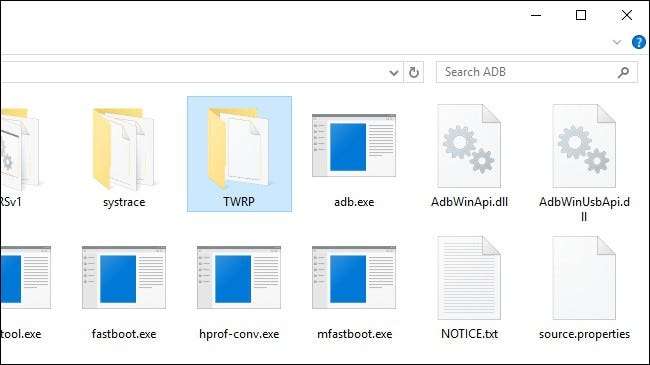
اپنے فون پر واپس TWRP بیک اپ کاپی کرنے کا طریقہ
تو ہم کہتے ہیں کہ آپ اپنے تمام بیک اپ مٹاتے ہوئے اپنے فون کو مٹادیں ، اور آپ اپنے کمپیوٹر میں موجود بیک اپ میں سے کسی ایک سے بحال کرنا چاہتے ہیں۔ یہ بہت آسان ہے: آپ صرف استعمال کریں گے
adb دھکا
مخالف منتقلی انجام دینے کے لئے کمانڈ.
اپنے فون پر TWRP کے بحالی کے ماحول میں دوبارہ بوٹ لگائیں اور اسے USB کے ذریعے اپنے کمپیوٹر سے مربوط کریں۔ اپنے پی سی پر ، اپنے ADB فولڈر کی طرف جائیں اور "یہاں کمانڈ پرامپٹ کھولیں" کے لئے ونڈو میں خالی جگہ پر شفٹ + رائٹ کلک کریں۔
کمانڈ پرامپٹ میں ، چلائیں:
adb PW TWRP / sdcard / TWRP
یہ آپ کے ADB فولڈر میں TWRP فولڈر کی کاپی کرے گا۔ اس گائیڈ کے پہلے حصے میں جو بیک اپ ہم نے کاپی کیا ہے وہ آپ کے فون پر واپس آئے گا۔ ایک بار پھر ، اس میں کچھ وقت لگے گا ، لہذا اسے وقت دیں اور جاری رکھنے سے پہلے کمانڈ پرامپٹ کے دوبارہ پیش ہونے کا انتظار کریں۔
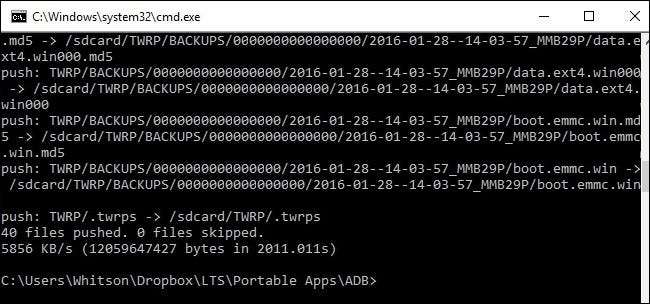
جب یہ ختم ہوجائے تو ، TWRP کی ہوم اسکرین پر بحال والے بٹن پر ٹیپ کریں۔ آپ کو دیکھنا چاہئے کہ آپ کے بیک اپ آپ کے فون پر لوٹ چکے ہیں ، اور آپ کر سکتے ہیں انہیں عام طور پر بحال کریں .

نوٹ: اگر آپ کے فون کو کسی PIN یا پاس ورڈ سے خفیہ کردیا گیا ہے تو ، بحالی کے بعد آپ کو اپنے فون کو غیر مقفل کرنے میں دشواری ہوسکتی ہے۔ اس کو دیکھو اس مسئلے کو حل کرنے کے طریقوں سے متعلق ہماری گائیڈ اگر تم کرو.
اپنے پی سی میں ٹی ڈبلیو آر پی بیک اپ کاپی کرنا آسان ہے ، لیکن اگر آپ کو کبھی بھی اپنے فون کو مٹانے کی ضرورت پڑتی ہے تو یہ خدا کا کام ہے۔ اس کے علاوہ ، اگر کچھ غلط ہوجاتا ہے تو اسے آپ کے بیک اپ کو کچھ جگہوں پر رکھنے سے کبھی تکلیف نہیں ہوتی ہے۔







